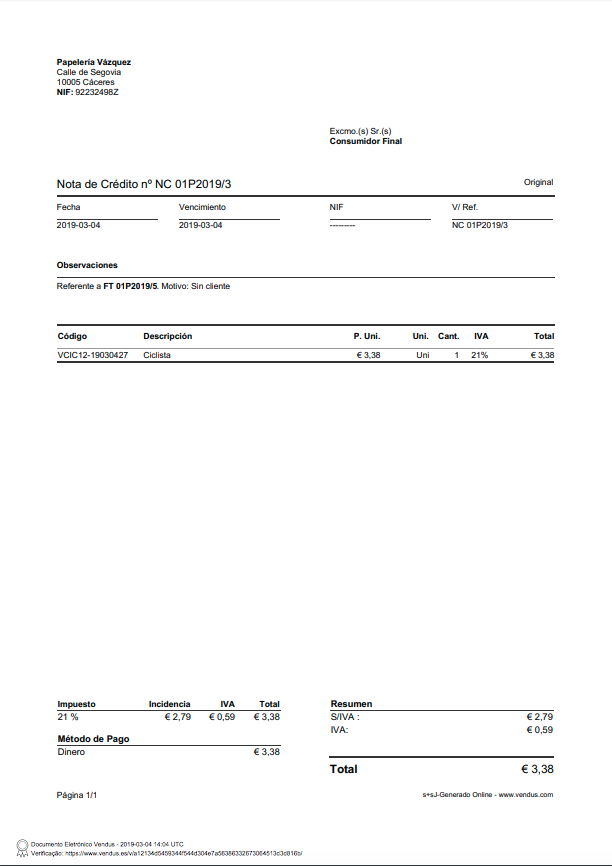Atendiendo a las indicaciones de la Agencia Tributaria, no es posible modificar la fecha de emisión de una factura tras haberla emitido.
Siempre que venda un producto o servicio, estará obligado a emitir una factura, independientemente de su importe o de si el cliente la solicita. Esas facturas son únicas y no pueden editarse. Deberá seguir una secuencia y nunca podrán ser creadas con fecha anterior a la de la última factura emitida. Esto significa que, por ejemplo, si ha emitido una factura el día 17/09/2018, no podrá emitir ninguna con fecha anterior, asociada a la misma serie de facturación.
¿Cómo editar la fecha de una factura, antes de su emisión?
Podrá hacerlo, siempre que la fecha sea igual o posterior a la del último documento emitido de la serie, tal y como hemos indicado arriba.
En el TPV
- Diríjase al Punto de Venta;
- Añada productos/servicios;
- Haga click en Finalizar;
- Seleccione Más Opciones;
- Haga click en Fecha de Emisión e indíquela en formato AAAA-MM-DD.
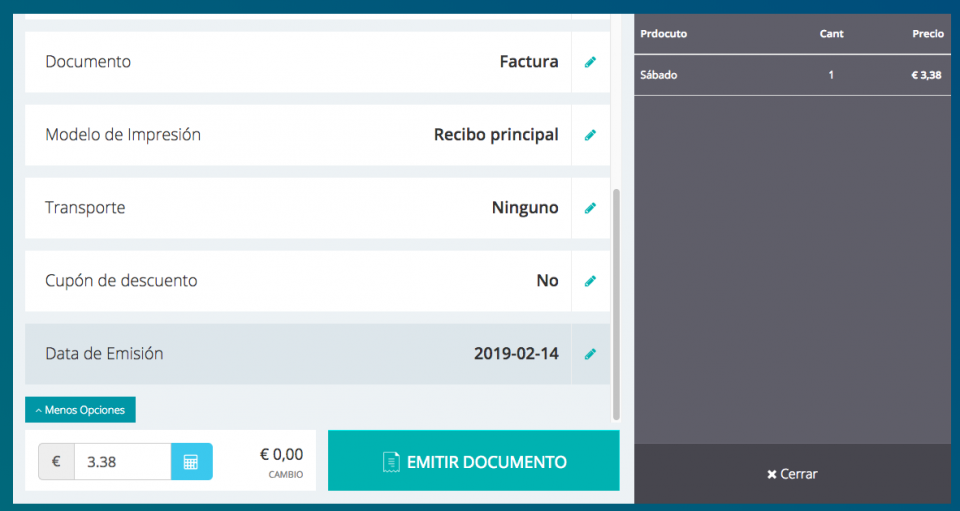
En el Backoffice
- Diríjase a Boffice > Documentos > Crear Nuevo;
- En la parte derecha, en el campo Configuración del Documento, seleccione Fecha de Emisión y seleccione la fecha del calendario o escríbala en formato AAAA/MM/DD.
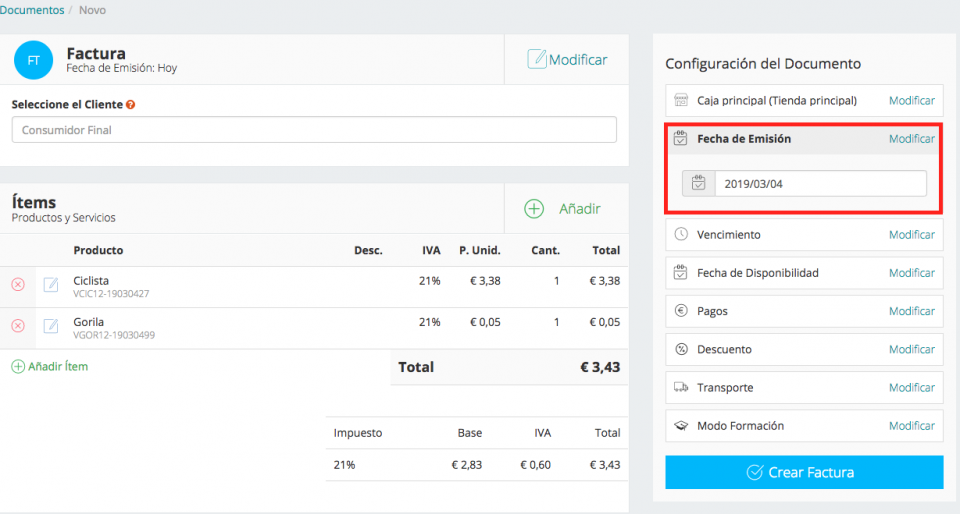
¿Cómo rectificar otros datos de una factura?
Existe un documento que podrá emitir para rectificar una factura pero nunca para editarla o alterar su fecha de emisión: la nota de crédito. Este documento formará parte de la serie de facturación, de modo que no podrá ser emitido con fecha anterior a la del último documento, tal y como se menciona anteriormente. La nota de crédito podrá ser emitida en caso de que pretenda corregir alguno de los datos presentes en la factura o "anular" su valor.
¿Qué es una Nota de Crédito?
Es un documento utilizado para rectificar facturas que ya han sido emitidas. Este documento le permite "dar crédito al cliente", total o parcialmente. Se utiliza frecuente en los siguientes casos:
- Datos incorrectos - En el caso de, por ejemplo, haber indicado datos erróneos de su cliente que es necesario rectificar (NIF, nombre, etc). Se emitirá una nota de crédito sobre la totalidad del importe de la factura y una nueva factura, con los datos correctos;
- Cambios - Cuando un cliente quiere cambiar un producto/servicio adquirido. Emita la nota de crédito referente únicamente al producto/servicio que desea cambiar. En la nueva factura deberá constar solamente el nuevo producto/servicio solicitado por el cliente;
- Devoluciones - Si el cliente quiere devolver un producto/servicio. En este caso, solo necesitará emitir una nota de crédito referente al producto/servicio en cuestión.
¿Cómo emitir una Nota de Crédito en Vendus?
Tiene dos posibilidades disponibles:
- Emisión única de nota de crédito, asociada a una factura;
- Procesamiento de un cambio, devolución o "anulación".
Ejemplo de una Nota de Crédito